
Spotify is een populair muziekstreamingplatform waarmee gebruikers op verschillende apparaten naar hun favoriete nummers en podcasts kunnen luisteren. Sommige mensen vinden dat misschien leuk toevoegen Spotify Muziek naar de Video-app. Sommige gebruikers kunnen de videofunctie echter afleidend vinden tijdens het luisteren naar muziek op het platform. Als jij een van hen bent, heb je geluk!
In dit artikel laten we het je zien hoe uit te schakelen Spotify videos en stream muziek zonder enige visuele afleiding op zowel mobiele als desktopapparaten. Laten we dus aan de slag gaan en genieten van een ononderbroken audio-ervaring Spotify.
Inhoudsopgave Deel 1. Wat zijn Spotify Videos?Deel 2. Hoe uit te schakelen Spotify Video's [Andriod/iOS]Deel 3. Hoe uit te schakelen Spotify Video's [Desktop/Web Player]Deel 4. Wat u moet doen als u het apparaat niet kunt uitschakelen Spotify Videos?Deel 5. De beste manier om naar te luisteren Spotify LiedjesDeel 6. Veelgestelde vragen over uitschakelen Spotify Video'sDeel 7. Om het allemaal samen te vatten
Spotify video's verwijzen naar een functie op de Spotify platform dat korte video-inhoud weergeeft terwijl een gebruiker muziek streamt. Met deze functie kunnen gebruikers muziekvideo's, beelden van achter de schermen en andere soorten video-inhoud bekijken terwijl ze naar hun favoriete liedjes luisteren. De videofunctie is beschikbaar op zowel de mobiele als de desktopversie van de Spotify app.
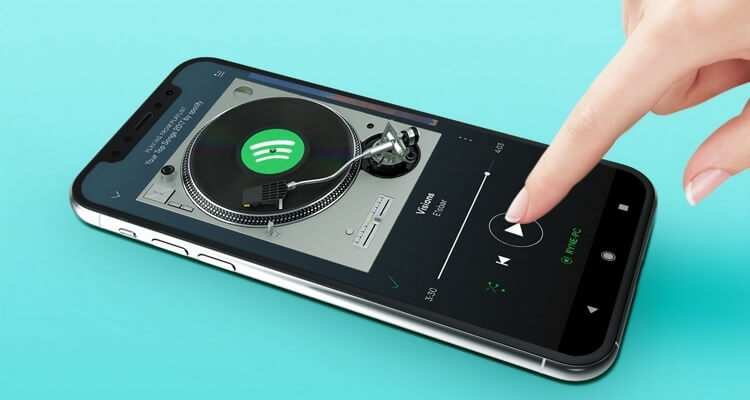
Het is vermeldenswaard dat de videofunctie optioneel is en dat gebruikers dat ook kunnen zet het uit als ze liever muziek streamen zonder enige visuele afleiding. Bovendien wordt de beschikbaarheid van video-inhoud op Spotify kan variëren per regio en apparaat, omdat niet alle nummers en albums overeenkomstige video-inhoud hebben.
Zoals we hebben geleerd Spotify biedt ook een selectie muziekvideo's. Deze video's zijn gratis beschikbaar en zijn toegankelijk binnen de Spotify app. Gebruikers kunnen door video's bladeren op genre, populariteit en meer, of naar specifieke video's zoeken. Met de Spotify Met de videofunctie kunnen gebruikers genieten van een extra aspect van hun favoriete muziek, naast hun computer, mobiel, tablet of tv. Maar er zijn verschillende redenen waarom iemand de videofunctie zou willen uitschakelen Spotify:
Zoals we hierboven hebben besproken, luisteren sommige mensen misschien liever naar muziek zonder beeld, vinden ze video's afleidend of hebben ze beperkte data of bandbreedte. Bovendien kan het uitschakelen van video's ook de levensduur van de batterij op mobiele apparaten verlengen. Spotify Hiermee kunnen gebruikers de videofunctie in- en uitschakelen binnen de instellingen van de app. In dit deel zullen we het hebben over hoe u de Spotify Videofunctie in Spotify op Android- en iOS-apparaten:
Android:
iOS:
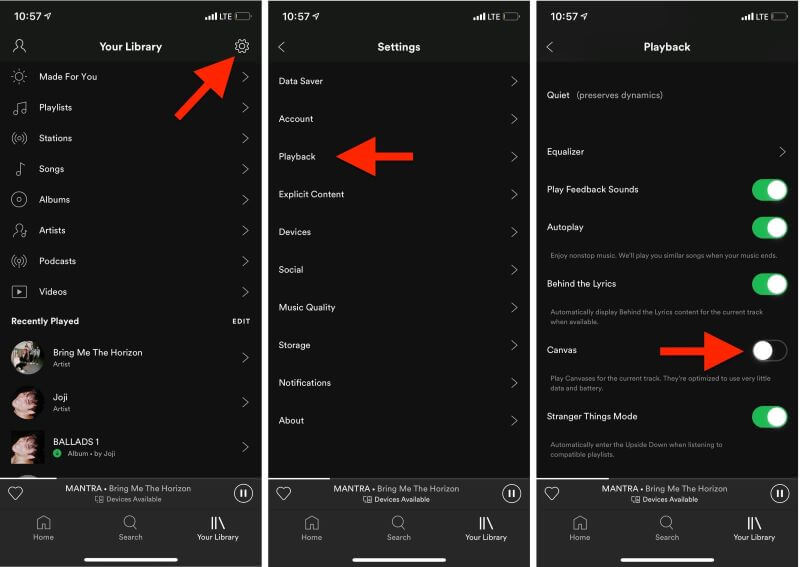
De Spotify desktop-app en webspeler bieden gebruikers ook twee verschillende manieren om toegang te krijgen tot het muziekstreamingplatform. De webspeler is toegankelijk via elke webbrowser en is beschikbaar zonder dat er software hoeft te worden geïnstalleerd. Aan de andere kant is de desktop-app een apart softwareprogramma voor Windows of macOS die verbeterde functies biedt, zoals offline modus en geavanceerde afspeelbedieningen. Beide versies stellen gebruikers in staat om muziek af te spelen, afspeellijsten te maken en te beheren en toegang te krijgen tot andere functies van Spotify. Hier leest u hoe u video uitschakelt in de Spotify desktop-app en webplayer:
Desktop-app:
Verwijder het vinkje uit het vakje naast 'Muziekvideo's'
Webspeler:
Als u niet kunt uitschakelen Spotify video's, hier zijn een paar dingen die u kunt proberen:
1. Zorg ervoor dat uw apparaat up-to-date is met de nieuwste software- en app-updates Spotify.
2. Verbreek de verbinding met internet en probeer het uit te schakelen Spotify weer.
3. Gebruik de Spotify desktop-app in plaats van de mobiele app om het afspelen te regelen.
4. Neem contact op met ons als het probleem zich blijft voordoen Spotify ondersteuning voor verdere hulp.
5. Daarnaast kunt u ook proberen uw apparaat opnieuw op te starten of contact op te nemen met uw internetprovider.
DumpMedia Spotify Music Converter is een softwaretool waarmee u kunt downloaden en converteren Spotify muziek naar MP3, AAC-, FLAC- of WAV-indeling. Het is ontworpen om gebruikers te helpen besparen Spotify muziek naar hun lokale computer of apparaat, zodat ze deze kunnen afspelen zonder internetverbinding of zonder gebruik te maken van de Spotify app. De software is compatibel met beide Windows- en Mac-besturingssystemen.
Download gratis Download gratis
Hier zijn enkele belangrijke kenmerken van DumpMedia Spotify Music Converter:
Te gebruiken DumpMedia Spotify Music Converter, moet u deze stappen volgen:

3. Kies de Spotify tracks die u wilt converteren en selecteer het gewenste uitvoerformaat, zoals MP3, WAV, FLAC, enz.
4. Selecteer een map op uw computer waarin u de geconverteerde bestanden wilt opslaan, door een bestaande map te kiezen of een nieuwe te maken.
5. Start het conversieproces door op de knop "Converteren" te klikken.
6. Nadat de conversie is voltooid, worden de bestanden opgeslagen in de aangewezen map en kunnen ze worden overgebracht naar andere apparaten of offline worden afgespeeld. Met DumpMedia Spotify Music Converter, kunt u genieten van uw favoriet Spotify muziek in het formaat dat het beste bij uw behoeften en voorkeuren past.

Q1. Wat zijn Spotify videos?
Spotify video's zijn muziekvideo's en video's met liveoptredens die naast nummers op het platform kunnen worden afgespeeld.
Vraag 2. Is de videofunctie op iedereen beschikbaar? Spotify plannen?
Nee, de videofunctie is alleen beschikbaar voor Spotify Premium gebruikers.
Q3. Kan ik kijken Spotify video's offline?
Nee, Spotify video's kunnen alleen worden gestreamd en bekeken als je een actieve internetverbinding hebt.
Q4. Waarom staan bij sommige nummers geen video's op Spotify?
Niet alle nummers staan aan Spotify hebben begeleidende video's. Dit kan te wijten zijn aan licentiebeperkingen, de beschikbaarheid van video's voor bepaalde nummers, of simpelweg omdat de video's nog niet aan het platform zijn toegevoegd.
Vraag 5. Hoe werkt het uitschakelen van video's? Spotify invloed op de prestaties van de app?
Video's uitschakelen Spotify kan de prestaties van de app verbeteren, omdat het de hoeveelheid gegevens vermindert die moet worden geladen en verwerkt. Dit kan leiden tot snellere laadtijden van apps en een betere levensduur van de batterij.
Vraag 6. Kan ik video's voor specifieke nummers of afspeellijsten uitschakelen? Spotify?
Nee, je kunt video's alleen wereldwijd uitschakelen in de Spotify app-instellingen, en niet voor specifieke nummers of afspeellijsten.
Kortom: uitschakelen Spotify video's kunnen op verschillende manieren worden gemaakt, afhankelijk van het platform dat je gebruikt. Als u gebruik maakt van de Spotify app op een Android- of iOS-apparaat, je kunt video's uitschakelen door naar de app-instellingen te gaan en de optie "Video weergeven" uit te schakelen. Op de desktop-app en webplayer kunnen video's worden uitgeschakeld door "Voorkeuren" of "Instellingen" te selecteren en de optie "Video's toestaan" uit te schakelen.
Bovendien, als u geen video's wilt bekijken terwijl u ernaar luistert Spotify muziek kunt u eenvoudig de video sluiten of het videovenster minimaliseren. Door uit te schakelen Spotify video's kunt u genieten van een ononderbroken audio-ervaring en besparen op datagebruik.
Tot slot kunt u ook gebruik maken van DumpMedia Spotify Music Converter om je favoriete nummers op te pakken Spotify. Haal het gereedschap vandaag nog!
